iPhone 使用手册
- 欢迎使用
-
-
- 兼容 iOS 18 的 iPhone 机型
- iPhone XR
- iPhone XS
- iPhone XS Max
- iPhone 11
- iPhone 11 Pro
- iPhone 11 Pro Max
- iPhone SE(第 2 代)
- iPhone 12 mini
- iPhone 12
- iPhone 12 Pro
- iPhone 12 Pro Max
- iPhone 13 mini
- iPhone 13
- iPhone 13 Pro
- iPhone 13 Pro Max
- iPhone SE(第 3 代)
- iPhone 14
- iPhone 14 Plus
- iPhone 14 Pro
- iPhone 14 Pro Max
- iPhone 15
- iPhone 15 Plus
- iPhone 15 Pro
- iPhone 15 Pro Max
- iPhone 16
- iPhone 16 Plus
- iPhone 16 Pro
- iPhone 16 Pro Max
- 设置基础功能
- 让 iPhone 成为你的专属设备
- 拍摄精美的照片和视频
- 与亲朋好友保持联系
- 与家人共享功能
- 在日常生活中使用 iPhone
- Apple 支持提供的专家建议
-
- iOS 18 的新功能
-
- 阅读 PDF
- 指南针
- 快捷指令
- 提示
- 版权
在 iPhone 上的“地图”中搜索地点
你可以搜索地址、地标和服务等。
搜索地点
Siri:你可以这样说:“显示金门大桥。”了解如何使用 Siri。
或者你可以轻点搜索栏(位于卡片顶部),然后开始键入。
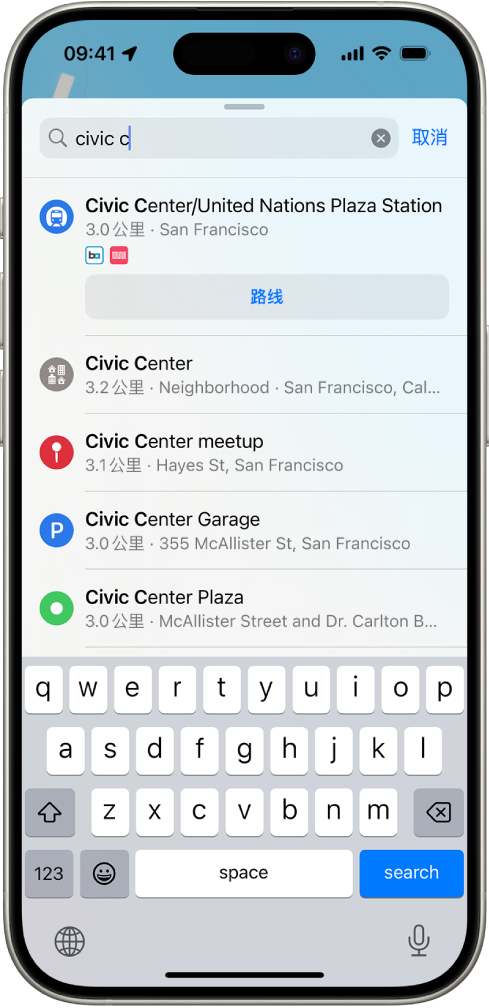
你可以用多种方式进行搜索。例如:
十字路口(“第八大街和市场街”)
地区(“格林威治村”)
地标(“古根海姆”)
邮政编码(“60622”)
商业机构(“电影院”、“加州旧金山饭店”、“Apple Inc. 纽约”)
如果获得结果列表,请滚动列表以查看更多。若要了解地点或获取前往路线,请轻点搜索结果。
显示、加长或缩短卡片
如果你看到的是其他种类的卡片而非包含搜索栏的卡片,请轻点该卡右上方的 ![]() 。
。
若要调整卡片的大小,请向上或向下拖移卡片顶部。
感谢您的反馈。